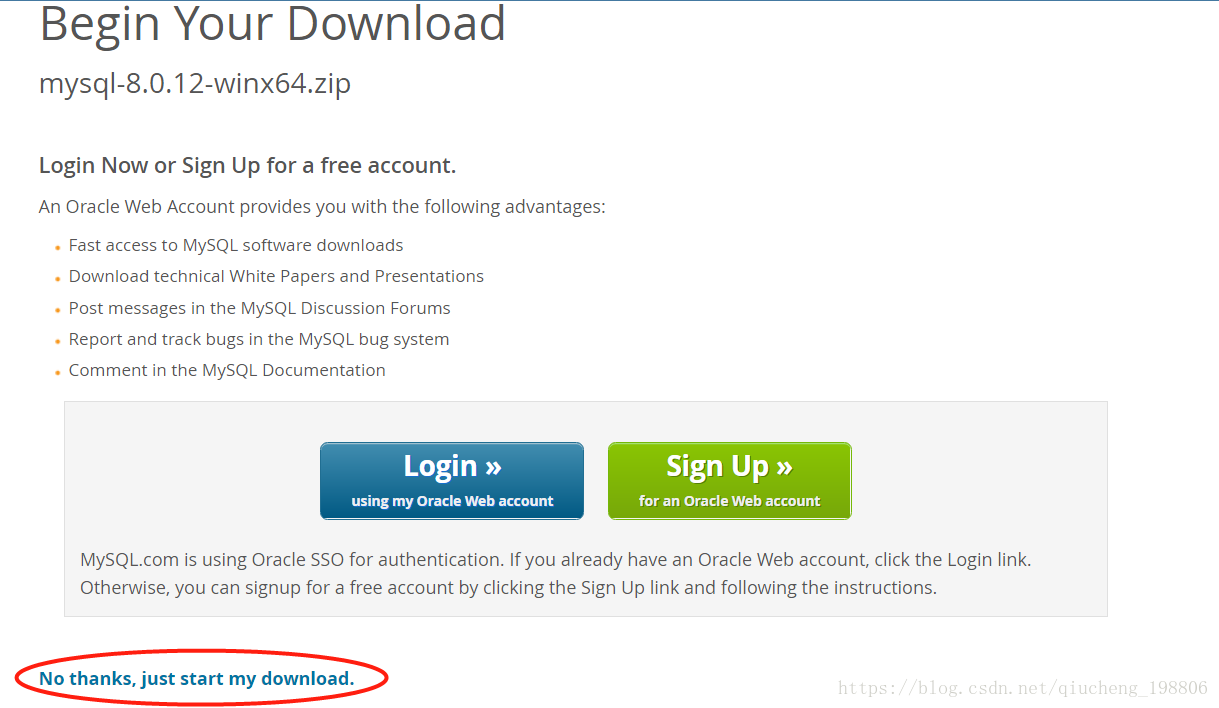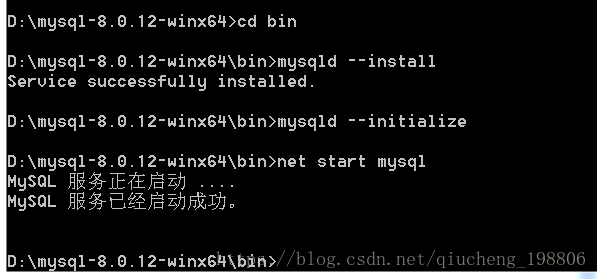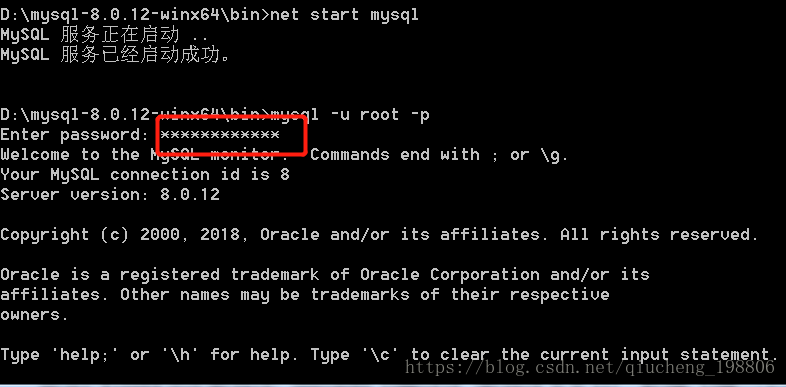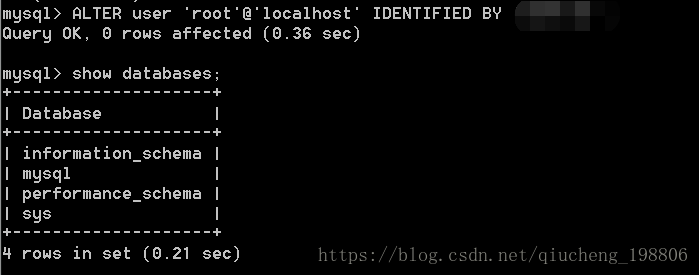最新mysql下載與安裝過程圖解
第一步:下載MySql
百度網盤:連結:https://pan.baidu.com/s/1d4bh05wxFamlTSQyPD9BBQ 密碼:n8pn
選擇對應的下載檔案。以64位為列如下:
直接下載:
第二步:安裝MySql
開啟下載檔案解壓到指定檔案目錄。(我這裡解壓目錄為D:\mysql-8.0.12-winx64)
開啟解壓後的MySql檔案在根目錄下建立my.ini (mysql配置檔案)
my.ini檔案內容如下:
(建議直接複製貼上下面檔案)
這裡需要將basedir 與 datadir 路徑改成mysql的解壓路徑
#----------------------
[mysql]
# 設定mysql客戶端預設字符集
default-character-set=utf8
[mysqld]
#設定3306埠
port = 3306
# 設定mysql的安裝目錄
basedir=D:\mysql-8.0.12-winx64
# 設定mysql資料庫的資料的存放目錄
datadir=D:\mysql-8.0.12-winx64\data
# 允許最大連線數
max_connections=200
# 服務端使用的字符集預設為8位元編碼的latin1字符集
character-set-server=utf8
# 建立新表時將使用的預設儲存引擎
default-storage-engine=INNODB
#--------------
第三步:
找到CMD命令提示符,右鍵以管理員身份執行
進入mysql子目錄bin
依次輸入:
mysqld --install (安裝)
mysqld --initialize (初始化)
net start mysql(執行)
第四步:
設定MySql登入密碼
早在之前幾個版本mysql root賬戶的預設密碼就不是空了,如果用空密碼登入一定會報錯。
密碼設定步驟:
- 在my.ini檔案末尾加上“skip-grant-tables”(取消許可權設定)儲存檔案
- 重啟mysql服務
- cmd下進入mysql - bin目錄,輸入 mysql -u root -p,
- 在D:\mysql-8.0.12-winx64\data下找到副檔名為.err的檔案,用文字編輯器開啟,找到原始密碼。
- A temporary password is generated for [email protected]: xxxxxxx
- 如下圖,先輸入原始密碼。
8、再修改密碼; 輸入mysql> ALTER user 'root'@'localhost' IDENTIFIED BY 'Xxx#123';
注:8.0以上的版本用ALTER user 'root'@'localhost' IDENTIFIED BY '新密碼'。
密碼要包含大寫字母,小寫字母,數字,特殊符號。
9、刪除my.ini檔案末尾“ skip-grant-tables”儲存檔案
10、重啟mysql服務,就可以用新密碼登入root賬戶
相關推薦
最新mysql下載與安裝過程圖解
第一步:下載MySql 百度網盤:連結:https://pan.baidu.com/s/1d4bh05wxFamlTSQyPD9BBQ 密碼:n8pn 選擇對應的下載檔案。以64位為列如下: 直接下載: 第二步:安裝MySql 開啟下載檔案解壓到指定
mysql下載與安裝過程
cut sele connect mysql用戶 lan state tin () oot 1:下載MySql 官網下載地址:https://dev.mysql.com/downloads/mysql/ 選擇對應的下載文件。(我電腦是64位,所以這下
MySQL下載與安裝過程,以及Navicat Premium 12破解問題
MySQL下載地址:https://dev.mysql.com/downloads/mysql/,下載Windows (x86, 64-bit), ZIP Archive。 進入下載頁面不需要登入,也不需要註冊,點選“No thanks, just start
MySQL下載與安裝5.6.10.1安裝圖解
一、下載地址: http://dev.mysql.com/downloads/ 下載版本:Windows (x86, 32-bit), MSI Installer 二、安裝步驟: (一)、系統要求: 首先確保系統中安裝了Microsoft .NET Framework
筆記:mysql 下載與安裝
blog utf8 字符 data strong def services -1 個人 1.下載: 官網下載是需要註冊的,或者你已經有了Oracle的賬號. 可以直接百度 mysql 進入官網;或者直接下面的鏈接; 附上鏈接:dev.mysql.com/downloa
mysql下載與安裝
下載 開啟:https://www.mysql.com/downloads/ 1.點選該項:, 2. 進去後點選: 3.到了真正的下載頁面,選擇平臺,選擇版本(安裝版和免安裝版),下載 4,我現在下載免安裝版的“Windows (x86, 64-bit),
Mysql 下載與安裝問題三:應用程式無法正常啟動0xc000007b
問題三 : 解決辦法:安裝DirectX 9.0c(電腦管家下載,安裝成功就可以啦),安裝之後還是出問題,下載一個DirectX Repair V3.5修復工具修復一下就可以啦。(壓縮包太大無法傳到C
jdk的下載與安裝詳細圖解
jdk是學習java必不可少的,以win7 32位系統和大家分享一下jdk的下載和安裝。有需要的朋友可以參考下。 現附上jdk的下載地址:https://www.oracle.com/technetwork/java/javase/downloads/jdk8-downloads-2133151
Mysql 下載與安裝問題一:無法啟動此程式,因為計算機丟失MSVCR120.dll
宣告:本文只針對我所安裝的Mysql 5.7.18(64位)版本所遇到的問題。 問題: 安裝MySQL資料庫,執行如下命令: mysqld.exe -install
Mysql下載與安裝-(轉)
一、MySQL的安裝: https://blog.csdn.net/clouderpig/article/details/79556149 原文連線 1、到mysql的官網:https://dev.mysql.com/downloads/installer/ 2、將頁面拖到最
Mysql 下載與安裝問題二:安裝完MySQL後輸入"net start mysql"後提示"'net'不是內部或外部命令...
宣告:本文只針對我所安裝的MySQL 5.7.18(64位)版本所遇到的問題。 問題: 安裝完MySQL後輸入"net start mysql"後提示"'net'不是內部或外部命令... 解決方法
(轉載)Oracle12g安裝圖解與安裝過程常見問題註意事項
安裝數據庫 server 監視 fig config 失敗 詳細 技術分享 口令管理 首附轉載地址:http://jingyan.baidu.com/article/f96699bbab21c0894e3c1bf8.html 首先,點擊“setup”,建議以管理員身份運行。
Navicat for MySQL下載、安裝與破解
for 完成後 失效 exe 進入 .html 關閉 百度 logs 參考來源:https://www.cnblogs.com/da19951208/p/6403607.html 一:下載Navicat for MySQL 進入 Navicat for MySQL
MySQL Community Server 8.0.11下載與安裝配置
ucc stop 文件復制 代碼 AMF files tps 需要 fault 一、下載 1、選擇合適的安裝包,我在這裏下載的是目前最新的安裝包,8.0.11,而且我選擇下載的是解壓版的,安裝版的話,安裝會比較麻煩。 MySQL Community Server下載鏈接:h
mysql免安裝版的下載與安裝
tfs erro jci .com ini文件 server jaf nav pla 下載 打開:https://www.mysql.com/downloads/ 1.點擊該項:, 2. 進去後點擊: 3.到了真正的下載頁面,選擇平臺,選擇版本
HP LoadRunner_12.55下載與安裝圖解流程
install 信息 要去 warp 功能 pac 配置環境變量 click sign HP LoadRunner_12.55下載與安裝圖解流程 LoadRunner,是一種預測系統行為和性能的負載測試工具。通過以模擬上千萬用戶實施並發負載及實時性
MySQL下載、安裝圖解(教程)
一、 下載圖解(教程) http://dev.mysql.com/downloads/ 1、點選“Downloads”—>“Community”—>“MYSQL on Windows”—>“MySQL Installer” 2、翻到網頁底部,點選“Do
MySQL下載、安裝圖解(教程) 圖形化安裝方式
一、 下載圖解(教程) http://dev.mysql.com/downloads/ 1、點選“Downloads”—>“Community”—>“MYSQL on Windows”—>“MySQL Installer” 2、翻到網頁底部,點選“Do
MySQL資料庫下載與安裝詳細教程
https://blog.csdn.net/qq_36868342/article/details/78816740 這個博主寫的非常詳細。按照她的流程走差不多就很OK了。 最後我出現了一個access denied for user root @localhost這個錯誤。 解決方
MySQL學習-下載與安裝
前言 之前學習Mysql的時候有安裝過,這次重新學習mysql,虛擬機器上並未安裝mysql,雖然網上有很多這方面的安裝教程,還是記錄下來安裝過程方便日後學習檢視。如有錯誤之處,請指出。 Mysql的下載 官方網站下載https://www.mysql.com/,官方網站開啟